お店の宣伝やイベント告知など、何かと必要になるチラシ。
とはいえ、デザインソフトを使うのは手間がかかり、業者に頼むと費用がかかります。
そんな時に便利なのが、スマホで簡単にチラシが作れる「チラシ作成アプリ」です。
無料のものから高機能なものまでさまざまあり、初心者の方でも手軽に魅力的なチラシを作成できます。
この記事では、無料アプリを含むおすすめチラシ作成アプリを9つ厳選して紹介します。
iPhone・Android別のおすすめアプリやチラシ作成の手順、作成するコツまで網羅しているため、きっとあなたにぴったりのアプリが見つかるでしょう。
最適なチラシ作成アプリを選び、宣伝に効果的なチラシを作成しましょう。
また弊社では、紙媒体の広告の出稿をご検討の方に「紙媒体広告の戦略本Vol.2」を紹介しています。
詳しく知りたい方はぜひバナーをクリックして、資料をダウンロードしてください。
目次
チラシ作成アプリを選ぶ2つのポイント

チラシ作成アプリを選ぶ際には、どのアプリが自分のニーズに合っているかを見極めるために、まず「機能が充実しているか」「使いやすいか」の2点に注目することが大切です。
- 機能が充実しているか
- 使いやすいか
以下では、2つのポイントについてわかりやすく解説します。
なお、次の記事ではチラシの作り方のポイントを解説しているので、あわせて参考にしてください。
ポイント1:機能が充実しているか
チラシ作成アプリを選ぶ際、必要な機能が充実しているかどうかは重要なポイントです。
充実した機能が備わっていれば、デザインの自由度や作業効率が向上し、求めるチラシをスムーズに作成できるからです。
豊富なテンプレートや画像・テキスト編集機能、さらにはロゴ挿入やレイアウト調整、印刷機能がしっかりと備わっているアプリなら、業種や目的に合わせたデザインが簡単に実現できます。
これらの機能がなければ、思い描いたデザインを形にするのが難しいでしょう。
チラシ作成アプリを選ぶ際には、単なる見た目の美しさだけでなく、先述した機能が充実しているかをしっかり確認することが大切です。
ポイント2:使いやすいか
チラシ作成アプリは、使いやすさも重要です。
アプリ操作が直感的でなければ、充実した機能も十分に活かせず、作業効率が低下してしまうからです。
シンプルなUIと分かりやすい操作手順が整備されているアプリでは、はじめてのユーザーでも迷わず利用でき、短時間でチラシ作成に慣れやすいです。
また、レスポンス速度が速くカスタマーサポートが充実していると、万が一のトラブルにも迅速に対応でき、安心して作業を進められるでしょう。
無料版で試用できる点も、使いやすさを実感するうえで大きなメリットです。
無料あり!チラシ作成アプリおすすめランキングTOP3

ここでは、実際に使ってみた結果をもとに、ランキングTOP3のチラシ作成アプリを詳しくご紹介します。
- Canva(キャンバ)
- デザインAC
- Adobe Express(アドビエクスプレス)
ぜひご自身にぴったりのツールを見つけてください。
おすすめ1位:Canva(キャンバ)
参考:Canva
Canva(キャンバ)は、デザイン初心者でも簡単にチラシを作成できるアプリです。
無料プランでも豊富なテンプレートが利用でき、直感的な操作性と画像・動画編集機能が充実している点が魅力です。
また、チームでの共同作業も可能なため、個人だけでなく企業やグループでの利用にも適しています。
Canvaは初めてチラシ作成アプリを利用する方に適した選択肢であるといえるでしょう。
無料プランを試して、使いやすさと機能性を実感してみてください。
おすすめ2位:デザインAC
参考:デザインAC
デザインACは、デザインにこだわるユーザーにとって非常に魅力的なチラシ作成アプリです。
無料プランでも利用できる豊富なテンプレートと高画質な画像素材、さらに編集機能が充実しているため、商用利用にも対応可能です。
実際、細部までこだわったデザインを求める方々から高い評価を得ており、デザインACならではの豊かな素材が魅力となっています。
デザインACは、デザインに強いこだわりを持つユーザーにとって、無料で始められる優れたチラシ作成アプリです。
おすすめ3位:Adobe Express(アドビエクスプレス)
Adobe Express(アドビエクスプレス)は、プロフェッショナルな仕上がりを目指すユーザーにおすすめできるチラシ作成アプリです。
無料プランでも洗練されたデザインテンプレートと高度な編集機能が利用でき、ブランドキット機能により統一感のあるデザイン作成が可能です。
さらに、さまざまなファイル形式に出力できるため、印刷やデジタル配信など多岐にわたる用途に柔軟に対応できます。
充実した機能から、Adobe Expressは無料プランで十分な使い勝手を体感でき、プロフェッショナルなデザインを求める方に適した選択肢です。
【iPhone】無料のチラシ作成おすすめアプリ3選

これから紹介するチラシ作成アプリは、iPhoneユーザーが直感的な操作と充実した機能で、誰でもプロ並みのチラシを手軽に作成できます。
- Flyer Maker(フライヤーメーカー)
- POPKIT(ポップキット)
- Picsart(ピックスアート)
初心者から上級者まで活用できるため、ぜひご自身にぴったりのツールを見つけてください。
1:Flyer Maker(フライヤーメーカー)
参考:Flyer Maker
Flyer Maker(フライヤーメーカー)は、iPhoneユーザーがプロ並みのチラシを手軽に作成するための優れたアプリです。
豊富なテンプレートとデザイン要素が用意されており、直感的な操作性で初心者でも簡単に利用できます。
高品質なデザインが実現できる一方、一部の高度な機能は有料で提供されるため、使用目的に合わせた選択が必要です。また、日本語対応が不完全な場合がある点にも注意しましょう。
Flyer Makerは無料で始められる中でも、直感的な操作と豊富なテンプレートにより、iPhoneでプロフェッショナルなチラシ作成を目指す方に適しています。
2:POPKIT(ポップキット)
参考:POPKIT
POPKIT(ポップキット)は、シンプルで洗練されたデザインテンプレートが魅力で、直感的な操作が可能なチラシ作成アプリです。
使いやすいインターフェースと魅力的なデザインのテンプレートが豊富に揃っており、初心者でもすぐに操作を覚えやすいです。
無料でも十分な機能が利用できるため、コストをかけずに魅力的なチラシを作成できます。
一方で、テンプレートの数がFlyer Makerに比べると少なく、高度な編集機能が限定されている場合があるため、シンプルなデザインを求めるユーザーに最適です。
POPKITは、洗練されたデザインと直感的な操作性を重視する方にとって、iPhoneでのチラシ作成に適した無料アプリです。
3:Picsart(ピックスアート)
参考:Picsart
Picsart(ピックスアート)は、写真編集アプリとして高い評価を受けており、チラシ作成においても自由度の高いデザインが可能な優れたツールです。
豊富な編集機能を活用すれば、写真やイラストを自在に加工でき、個性的なチラシが作成できます。他のアプリとの連携により、多様な素材を組み合わせられます。
しかし、専用のテンプレートが少なく、初心者には操作が複雑に感じられる場合もあります。
Picsartは、高度な編集を求める上級ユーザーや、独自性の高いデザインを目指す方に適したなアプリです。
【Android】無料でチラシ作成おすすめアプリ3選

ここでは、Androidユーザー向けに、無料で誰でも簡単に魅力的なチラシが使えるチラシ作成アプリを3つ紹介します。
- PicCollage(ピクカレッジ)
- 画像文字入れ加工アプリ
- MiriCanvas(ミリキャンバス)
あなたのニーズに最適なアプリをぜひ見つけてください。
1:PicCollage(ピクカレッジ)
参考:PicCollage
PicCollage(ピクカレッジ)は、Androidユーザー向けのチラシ作成に適したアプリで、直感的な操作性と豊富なテンプレートが魅力です。
PicCollageは、初心者でも簡単に利用できる直感的な操作と、チラシ作成に活かせる多彩なデザイン要素が充実しています。
さらに、写真コラージュ機能も備えており、自由な発想でチラシをデザイン可能です。
ただし、テンプレートによっては広告が表示される点に注意しましょう。
PicCollageはシンプルながらも多機能なチラシ作成アプリとして、Androidユーザーにおすすめできるツールです。
2:画像文字入れ加工アプリ
参考:画像文字入れ加工アプリ
画像文字入れ加工アプリは、シンプルで直感的な操作が可能なため、初心者でも気軽にチラシ作成に取り組める優れたアプリです。
テキスト挿入や基本的なデザイン要素の追加に特化しており、余計な機能がないため操作が非常に簡単です。
軽量で動作がスムーズな点も魅力ですが、テンプレート数が少なく、高度な編集機能には乏しいというデメリットもあります。
画像文字入れ加工アプリは、シンプルなデザインで効率的にチラシを作成したいユーザーに適した選択肢でしょう。
3:MiriCanvas(ミリキャンバス)
参考:MiriCanvas
MiriCanvas(ミリキャンバス)は、デザイン初心者でも扱いやすいシンプルで機能的なチラシ作成アプリです。
豊富なテンプレートとフォントを備えており、直感的なインターフェースで効率的にチラシを作成できます。
無料プランでも基本的な編集機能が十分に利用でき、必要に応じて有料プランにアップグレードすることでさらなる機能拡張が可能です。
一方で、高度な編集機能が限られている点や、無料プランに機能制限がある場合があることも考慮する必要があります。
MiriCanvasは、シンプルな操作性と充実したテンプレートを求めるAndroidユーザーに適したチラシ作成アプリです。
チラシの作り方の手順4ステップ
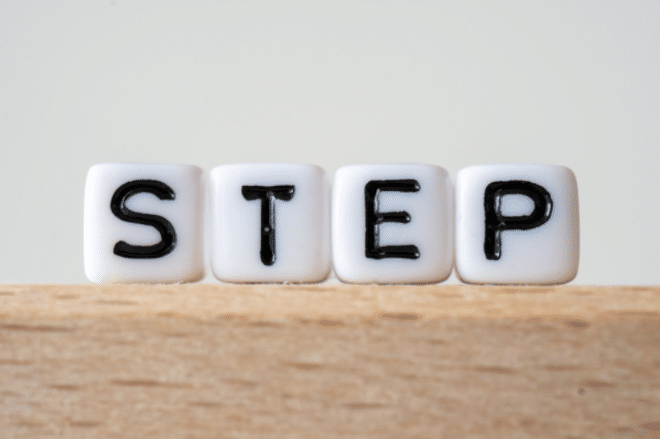
チラシ作成の作り方は、主に計画から印刷まで4つのステップにわかれます。
ここでは、チラシの作り方の4ステップを詳しく解説します。
- どのようなチラシを作るのか企画する
- 必要なものをそろえる
- 作成アプリでチラシのデザインを制作する
- チラシを印刷する
紹介するステップを順番に実行し、効率的かつ効果的に魅力的なチラシを作成しましょう。
手順1:どのようなチラシを作るのか企画する
チラシ作成の第一歩は、どのようなチラシを作るのかを明確に企画することです。
目的やターゲット層を具体的に設定することで、後のデザインや情報構成がスムーズになり、訴求力の高いチラシに仕上げられるからです。
例えば、新規顧客獲得を目的とする場合、年齢や趣味などターゲット層を絞り、その層に響く価格や品質のアピールポイントを決めます。
イベント告知なら、日時や場所、参加方法など必要な情報を整理し、伝えたい内容を明確に記載すると良いでしょう。
チラシ作成において、企画段階で目的とターゲットをしっかりと設定することが、効果的なチラシ作成の基盤となります。
手順2:必要なものをそろえる
チラシ作成に着手する前に、必要なものをしっかりと準備しましょう。
具体的に準備するものを以下に挙げます。
| 準備するもの | 概要 |
|---|---|
| チラシ作成アプリ | スマホアプリやPCソフトなど自分に合ったものを選ぶ |
| 高解像度の画像・イラスト | 訴求ポイントを効果的に伝えるために高品質な画像を用意する |
| テキストデータ | 伝えたい情報を簡潔にまとめたテキストを用意する |
| ロゴデータ(あれば) | 企業ロゴなどを挿入することで統一感のあるデザインになる |
上記のようなチラシ作成に必要な素材が整えば、後のデザイン作業がスムーズに進み、効果的なチラシ作成が可能になります。
手順3:作成アプリでチラシのデザインを制作する
チラシ作成に必要なものを準備したら、作成アプリを使ってチラシのデザインを制作し始めましょう。
チラシ作成アプリには豊富なテンプレートや編集機能が搭載されており、レイアウトや色使い、フォントの調整などが簡単に行えるため、見やすく分かりやすいデザインが可能です。
例えば、事前に選んだテンプレートに自分の情報を入力し、色彩やフォントを調整することで、目的に合わせた魅力的なチラシが完成します。
また、プレビュー機能を活用して修正することで、より効果的なデザインに仕上げられます。
チラシ作成アプリを使ってデザイン制作を行うことは、魅力的なチラシ作成に直結する重要なステップです。
チラシのデザインについては、下記記事も参考にしてください。
手順4:チラシを印刷する
デザインが完成したら、次はチラシを印刷します。
印刷前には、PDF形式で保存し最終確認を行うことで、誤字脱字やデザインの不備を必ずチェックしましょう。
チェック後は、自宅のプリンターやコンビニのネットプリント、印刷会社への発注など、目的や予算に合わせた印刷方法を選びます。
印刷方法によってコストや品質が異なるため、印刷枚数や希望する仕上がりを考慮して最適な方法を決めてください。
最終的に納得のいく仕上がりとなるよう、印刷前に再度確認することが大切です。
自作したチラシに納得できない場合

せっかく時間をかけて作成したチラシでも、完成した結果に納得できないことがあります。
デザインのバランスや情報の伝え方に不満がある場合、まずはテキストの修正や画像の変更、レイアウトの調整など、アプリの機能を活用して改善できないか確認しましょう。
もし何度試しても納得がいかない場合は、プロのデザイナーに依頼して、ターゲット層に合わせた効果的な提案を受けるのも一案です。
費用はかかりますが、より洗練されたチラシを作成し、宣伝効果を高めるためには十分な投資といえるでしょう。
作成アプリでチラシを作る際のコツ4選

作成アプリを活用してチラシを作る際は、印象に残るデザインと情報整理が重要です。
ここでは、チラシ作成アプリでチラシを作る際の具体的なコツを4つ紹介します。
- 魅力的なキャッチコピーを入れる
- 写真やイラストを使ってイメージを伝える
- 掲載する情報に優先度をつける
- アイフローにあわせて情報を配置する
紹介するコツを意識して盛り込むことで、スムーズな読みやすさを実現できるでしょう。
コツ1:魅力的なキャッチコピーを入れる
魅力的なキャッチコピーは、チラシの第一印象を決定づける重要な要素なので必ず盛り込みましょう。
キャッチコピーは読者の目を引き、商品やサービスのメリットを端的に伝える役割を果たします。
簡潔で分かりやすい言葉を使うことで、ターゲット層に強くアピールでき、興味を引けるようになります。
キャッチコピー例は以下のとおりです。
- 〇〇で悩み解決!簡単3ステップで完了!
- 今だけ限定!お得なキャンペーン実施中!
具体的な表現を用いることで、読者はチラシの内容に関心を持ちやすくなります。
魅力的なキャッチコピーを入れることは、チラシの成功に直結する必須のポイントです。
キャッチコピーについては、下記の記事もご覧ください。
コツ2:写真やイラストを使ってイメージを伝える
写真やイラストを活用することで、チラシのイメージを効果的に伝えられます。
文字情報だけでは伝えきれない感情や雰囲気を、魅力的なビジュアルが補完してくれるからです。読者の興味を引き、チラシの内容への理解を深める効果もあります。
チラシのテーマやターゲット層に合わせた画像を選ぶと、全体のバランスが整い、視覚的に印象的なデザインが可能です。
また、無料の高品質画像素材サイトを活用すれば、コストを抑えながらもプロフェッショナルな仕上がりが実現できます。
作成するチラシに適切な写真やイラストを使用することで、チラシ全体の魅力を高め、効果的な情報伝達ができます。
コツ3:掲載する情報に優先度をつける
掲載する情報に優先度をつけることは、チラシの効果を最大化するため非常に重要です。
すべての情報が同等ではなく、最も伝えたい内容を目立たせることで、読者に必要な情報がスムーズに伝わるからです。
大切な情報を強調し、控えめな情報は目立たせない工夫により、視覚的な階層構造が生まれ、全体の見やすさが向上します。
例えば、重要なキャンペーン情報や特典内容を大きなフォントや鮮やかなカラーで配置し、詳細な説明は小さな文字で記載する方法が有効です。
読者はまず重要な情報に目を通し、その後必要に応じて詳細を確認する流れが自然に作られます。
掲載情報に優先度をつけることで、チラシ全体の情報伝達力が高まり、読者の理解と反応を促進できるのです。
コツ4:アイフローにあわせて情報を配置する
アイフロー(視線の流れ)に合わせた情報配置は、チラシの視認性と効果を大きく向上させます。
読者の視線は一般的に左上から右下、または中央から外側へと動くため、この流れに沿った情報配置により、重要な情報を効率的に伝えることが可能です。
余白をうまく活用すれば、デザインにメリハリが生まれ、読みやすさも向上します。
一例を挙げると、キャンペーン情報やキャッチコピーなどの重要な要素を左上や中央に配置し、詳細情報は周辺に控えめに配置します。
そうすることで、読者は自然な視線の流れが作られ、スムーズに情報を理解できるでしょう。
アイフローに合わせた情報配置は、読者に伝えたい内容を効果的に伝達するために非常に有用です。
作成アプリでチラシを作る際の注意点2選

作成アプリでチラシを作る際は、便利な機能が豊富な反面、注意すべき点もあります。
ここでは、チラシ作成アプリを活用してチラシを作る際の注意点を2つ挙げて詳しく解説します。
- 著作権侵害に十分注意する
- 印刷する前に全体をチェックする
注意点を守り、安心して高品質なチラシを作成しましょう。
注意点1:著作権侵害に十分注意する
チラシ作成において、著作権侵害に十分注意することが極めて重要です。
無料のテンプレートや画像素材を利用する場合、商用利用が許可されていない素材を誤って使用すると、法的責任を問われる可能性があります。
アプリが提供する無料素材であっても、商用利用や改変が許可されているか必ず確認し、許可がない場合は、著作権フリー素材や自作素材を使用しましょう。
インターネット上の無料素材も同様に、利用規約をしっかり把握することが不可欠です。
素材の利用規約を徹底的に確認し、適切な利用方法を守ることで、著作権侵害のリスクを回避し、安心してチラシ作成に取り組めます。
注意点2:印刷する前に全体をチェックする
印刷前にチラシ全体をしっかりチェックすることは、品質を確保するために必須です。
誤字脱字やデザインのミス、画像の粗さなどを見逃すと、印刷後に修正が難しく、余分なコストや時間がかかってしまいます。
印刷前にチェックする内容例は次のとおりです。
- 誤字脱字
- 文字サイズや余白のバランス
- 画像の解像度
- 印刷設定
PDFデータで保存して別のデバイスで確認するのも効果的です。
印刷前の徹底したチェックは、最終的な仕上がりの品質向上に直結します。
目的に合ったチラシ作成アプリを選んで効果的な宣伝をしよう!

目的やターゲットに合わせたアプリ選びが、魅力的なチラシ制作と宣伝効果の向上につながります。
チラシ作成アプリにはそれぞれ異なる特徴があり、デザイン重視や手軽さ、特定機能の充実などニーズに合わせた選択が可能です。
自分のニーズに最適なアプリを活用し、企画から印刷までのプロセスを丁寧に進めることで、より効果的な宣伝活動を実現しましょう。
また弊社では、紙媒体の広告の出稿をご検討の方に「紙媒体広告の戦略本Vol.2」を紹介しています。
詳しく知りたい方はぜひバナーをクリックして、資料をダウンロードしてください。
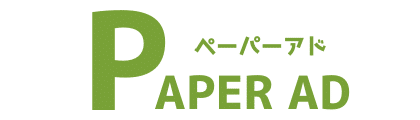
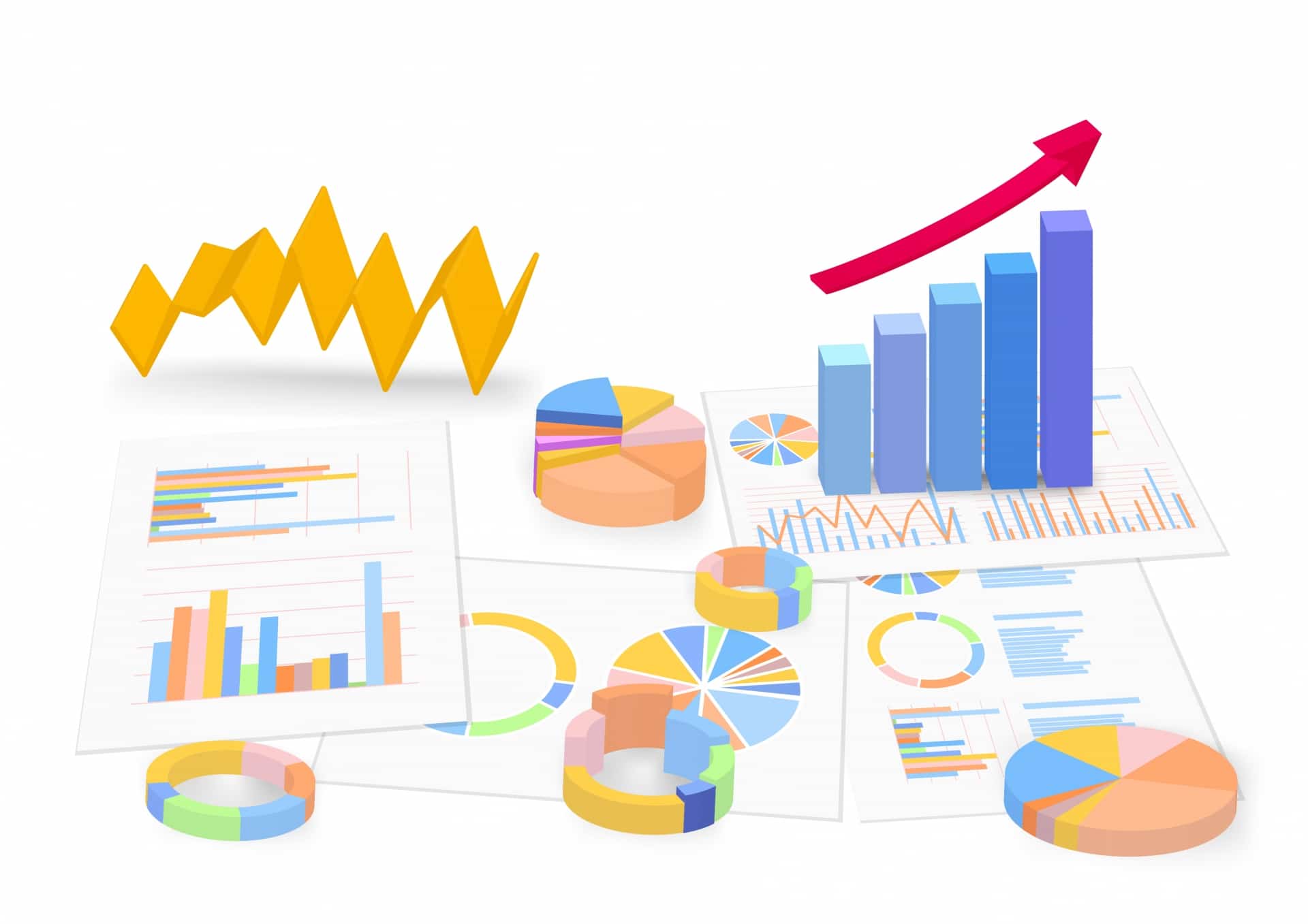
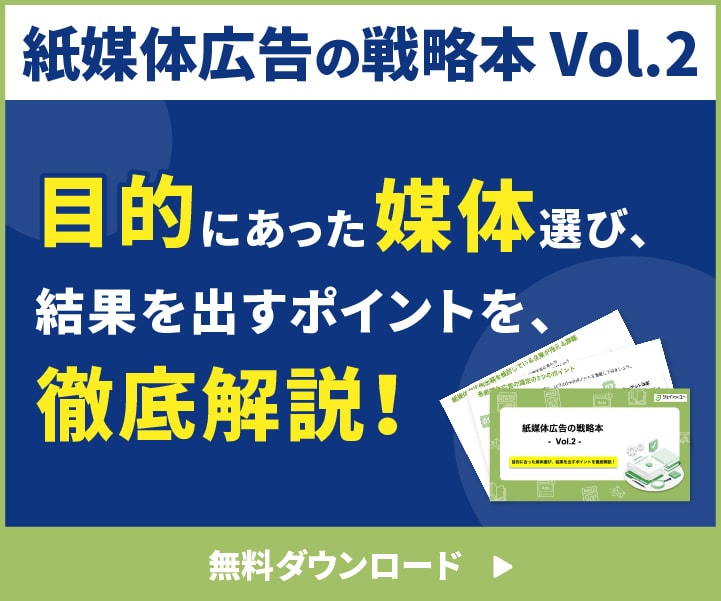
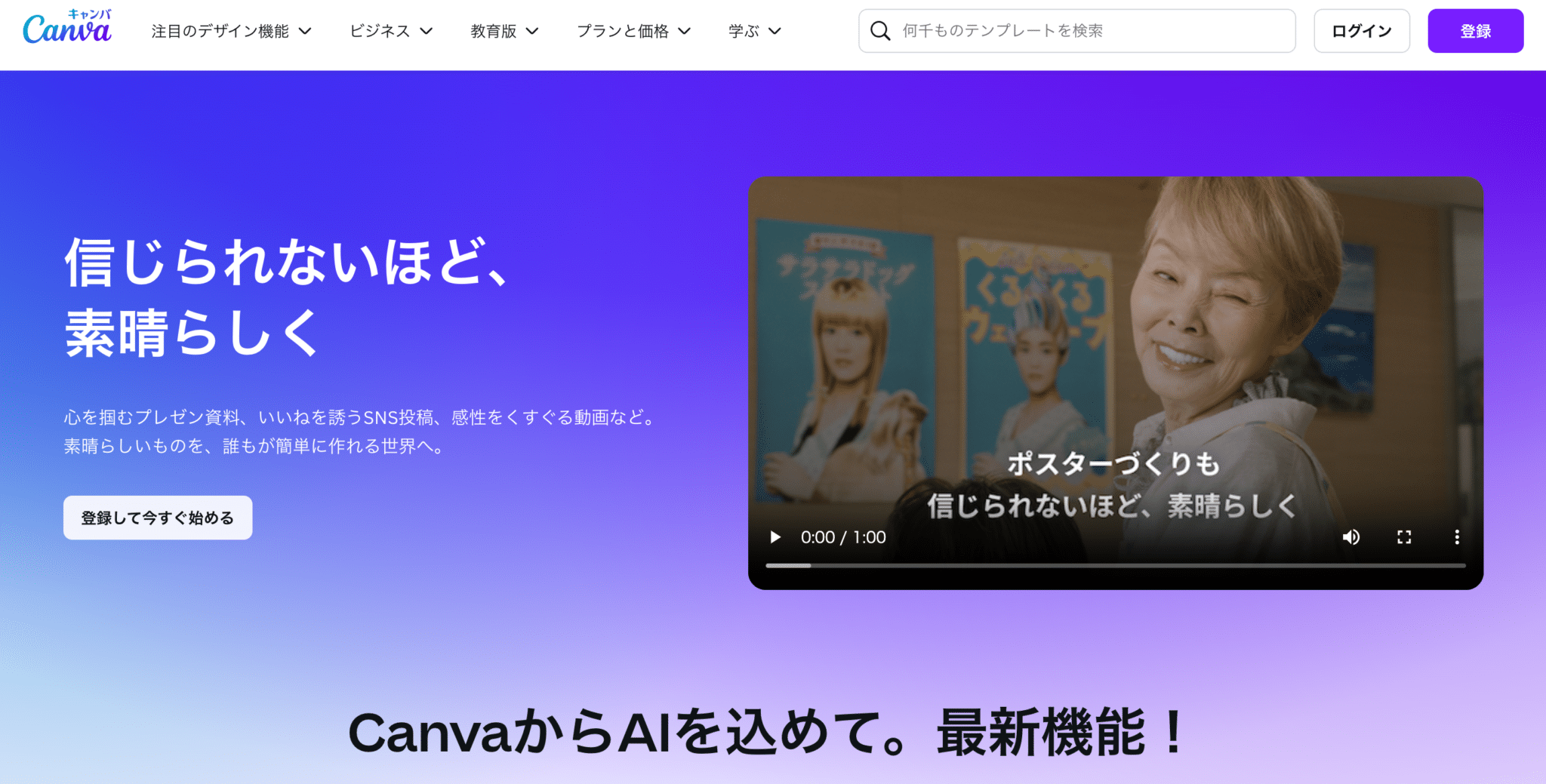 参考:
参考: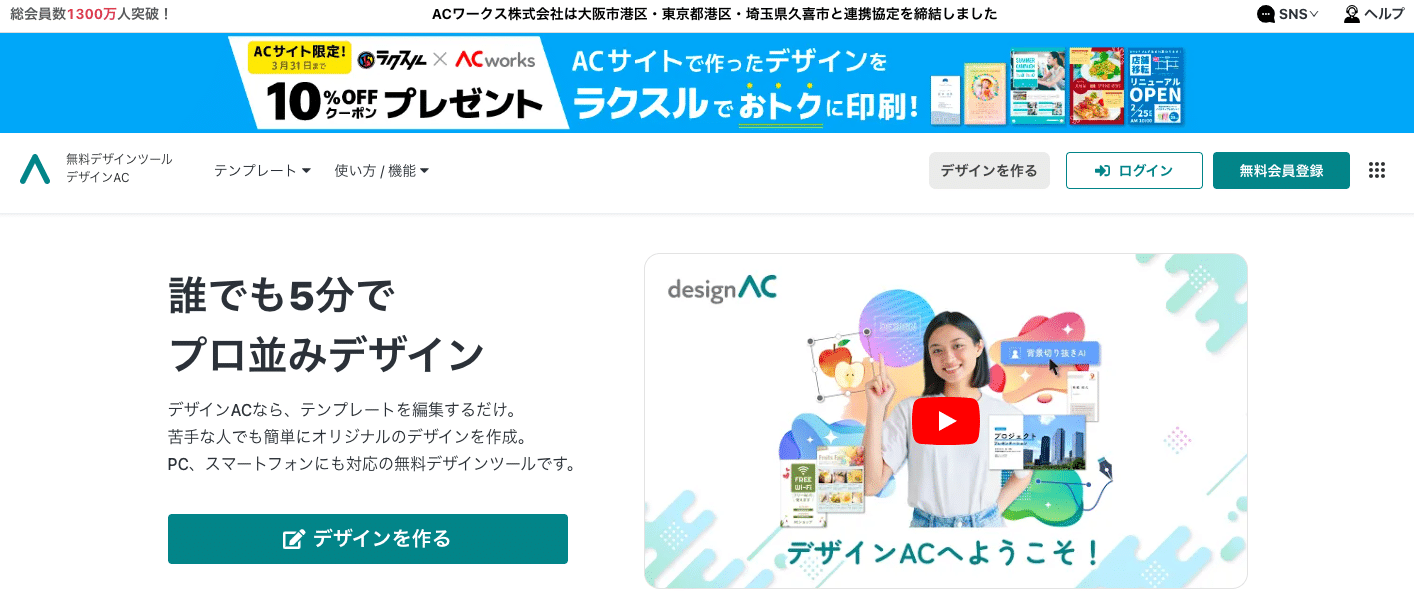
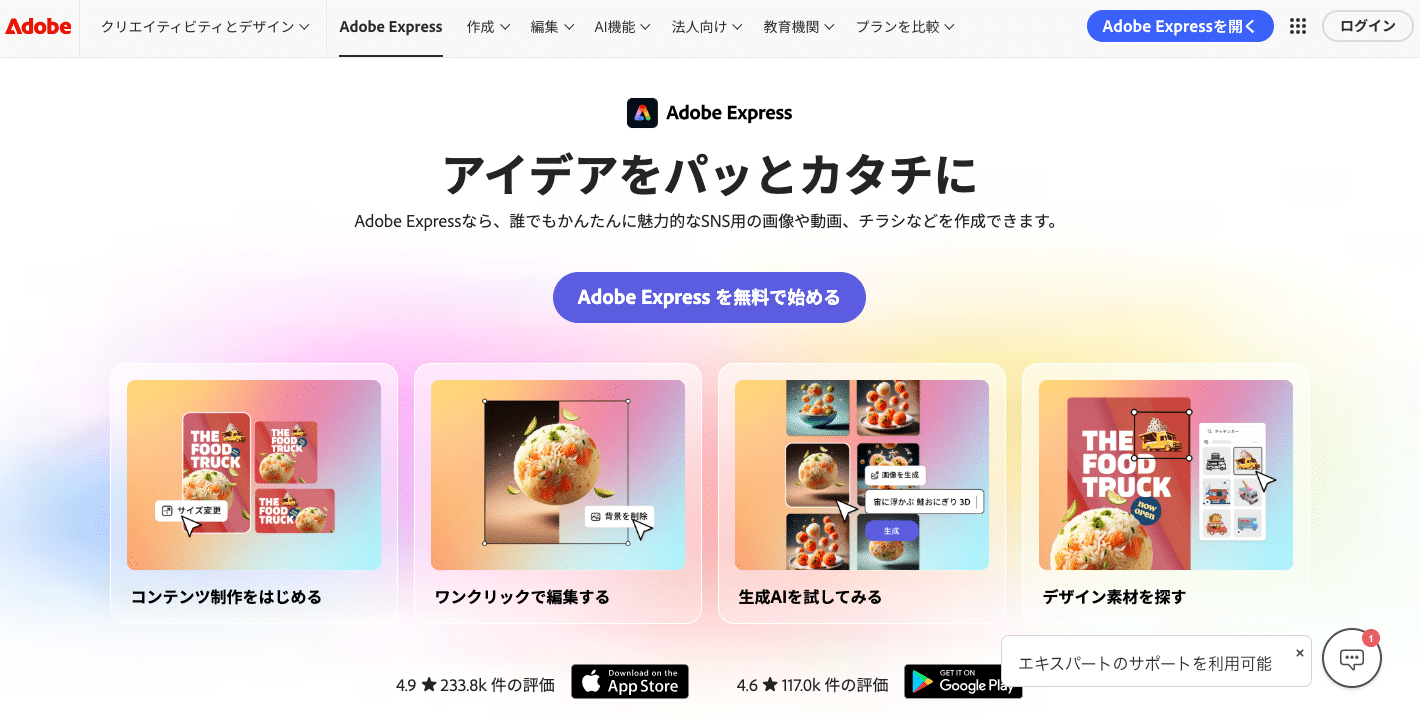
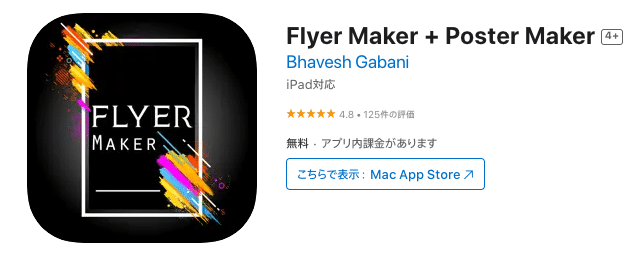
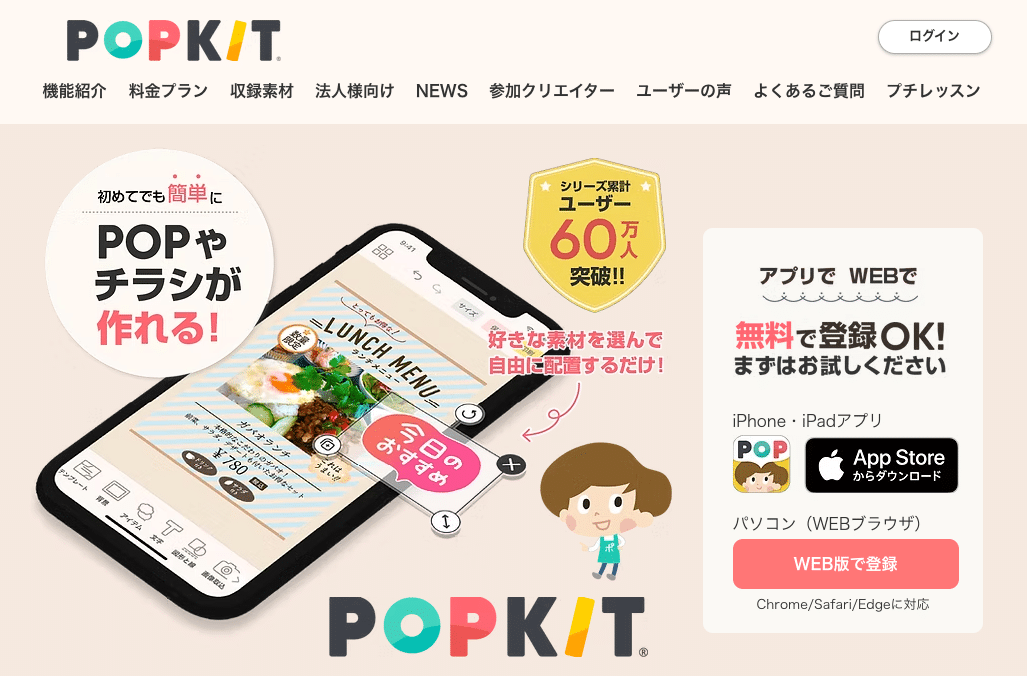

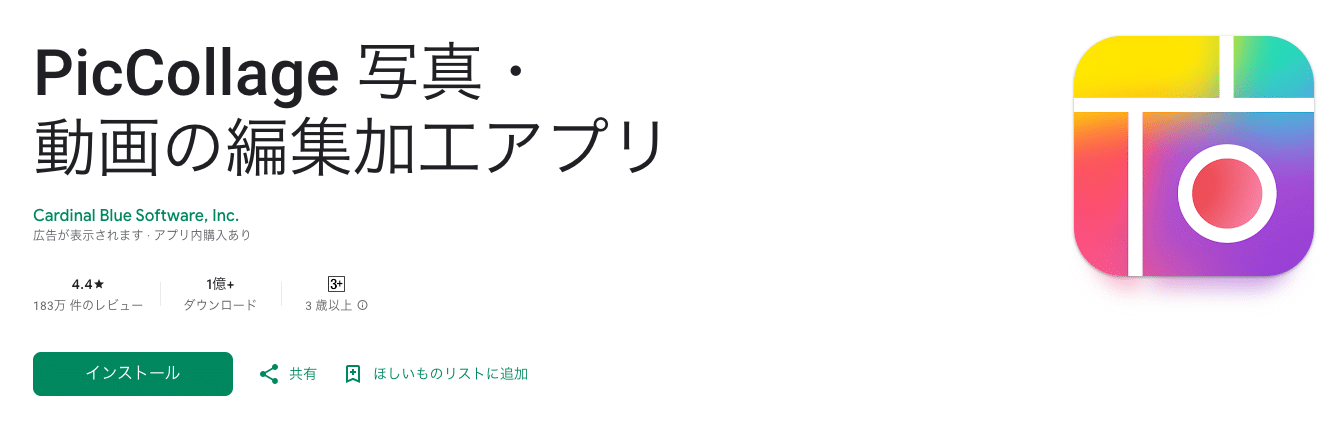
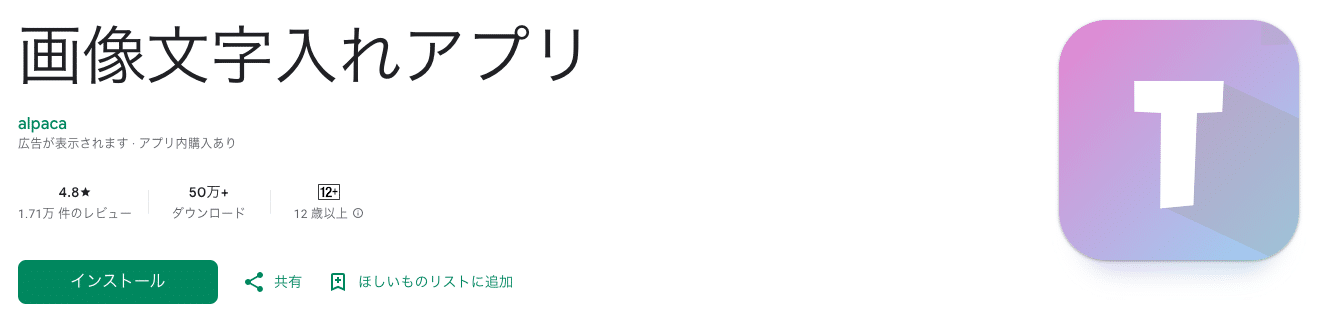
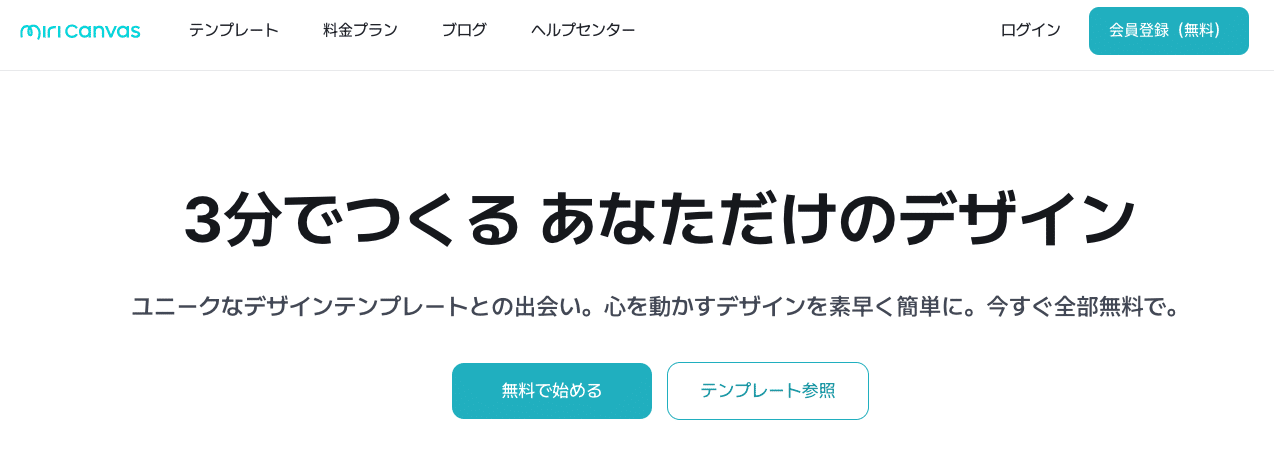


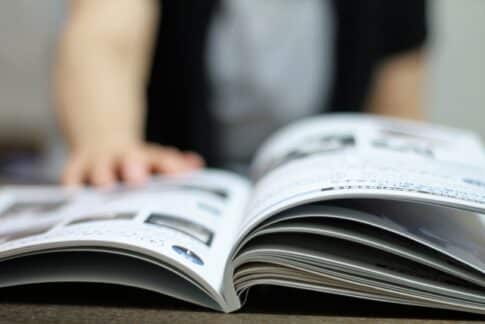







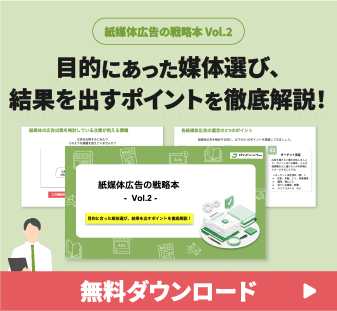
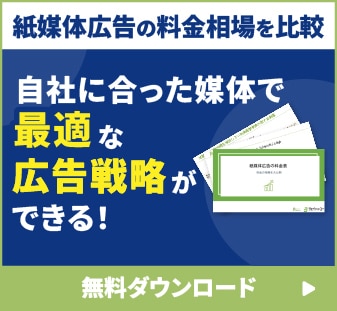
コメントを残す